电脑系统时间修改不了怎么回事 系统时间不对无法改的解决教程
更新时间:2023-02-20 15:04:40作者:huige
电脑的任务栏一般都会显示当前时间,但是有时候可能会出现系统时间不对的情况,那么这个时候我们就需要自己手动修改,可是有时候却遇到了电脑系统时间修改不了的情况,不知道该怎么办,为此,本文给大家讲解一下系统时间不对无法改的解决教程。
方法如下:
1、首先右键开始菜单,打开“运行”。
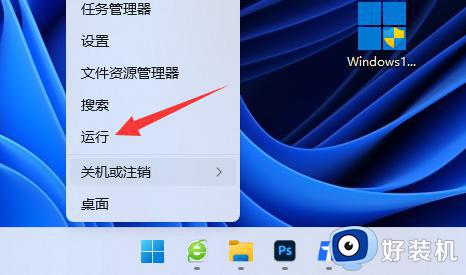
2、接着在其中输入“gpedit.msc”并回车打开组策略。
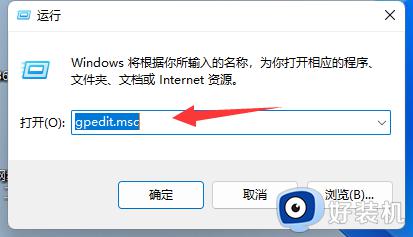
3、打开后,根据下图路径找到并进入“用户权限分配”。
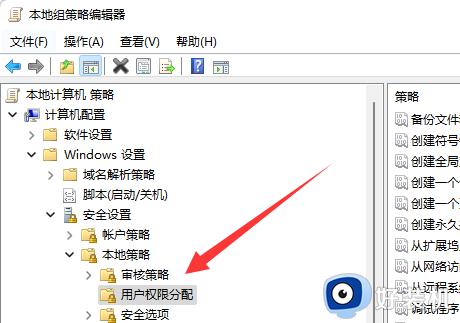
4、然后双击打开右边的“更改系统时间”选项。
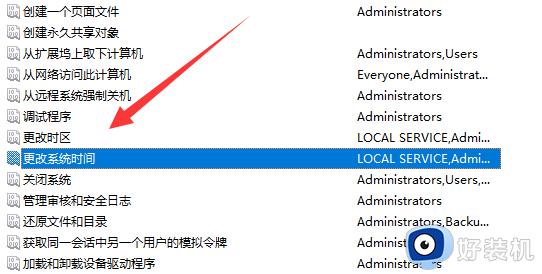
5、随后点击下方“添加用户或组”。
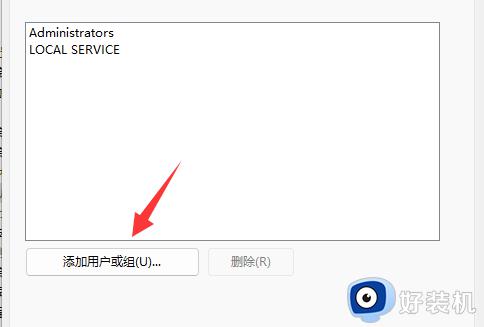
6、最后输入“everyone”并确定保存,再确定保存后应该就能修改了。
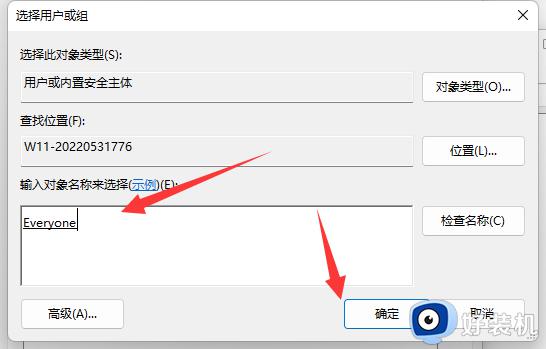
上述给大家介绍的就是电脑系统时间修改不了的详细解决方法,遇到这样情况的用户们可以参考上述方法步骤来进行操作,希望可以帮助到大家。
电脑系统时间修改不了怎么回事 系统时间不对无法改的解决教程相关教程
- 电脑系统时间不能同步怎么回事 电脑时间不对而且不能同步如何解决
- 修改电脑时间的方法 如何修改电脑的时间
- 电脑记事本记录时间如何更改 电脑修改记事本记录时间的步骤
- windows怎么修改时间 windows快速修改时间的方法介绍
- Hosts文件提示没有修改权限怎么回事 Hosts文件提示没有修改权限的解决方法
- windows修改hosts后不生效怎么回事 windows修改hosts后不生效五种解决方法
- 电脑怎么改系统时间 电脑怎么改时间和日期
- cad安装路径无法修改怎么回事 cad安装路径无法修改的解决方法
- 如何使用命令修改Windows系统时间 使用命令来同步Windows系统时间的方法
- 屏幕分辨率改不了怎么回事 显示器分辨率调整不了的原因
- 电脑无法播放mp4视频怎么办 电脑播放不了mp4格式视频如何解决
- 电脑文件如何彻底删除干净 电脑怎样彻底删除文件
- 电脑文件如何传到手机上面 怎么将电脑上的文件传到手机
- 电脑嗡嗡响声音很大怎么办 音箱电流声怎么消除嗡嗡声
- 电脑我的世界怎么下载?我的世界电脑版下载教程
- 电脑无法打开网页但是网络能用怎么回事 电脑有网但是打不开网页如何解决
电脑常见问题推荐
- 1 b660支持多少内存频率 b660主板支持内存频率多少
- 2 alt+tab不能直接切换怎么办 Alt+Tab不能正常切换窗口如何解决
- 3 vep格式用什么播放器 vep格式视频文件用什么软件打开
- 4 cad2022安装激活教程 cad2022如何安装并激活
- 5 电脑蓝屏无法正常启动怎么恢复?电脑蓝屏不能正常启动如何解决
- 6 nvidia geforce exerience出错怎么办 英伟达geforce experience错误代码如何解决
- 7 电脑为什么会自动安装一些垃圾软件 如何防止电脑自动安装流氓软件
- 8 creo3.0安装教程 creo3.0如何安装
- 9 cad左键选择不是矩形怎么办 CAD选择框不是矩形的解决方法
- 10 spooler服务自动关闭怎么办 Print Spooler服务总是自动停止如何处理
